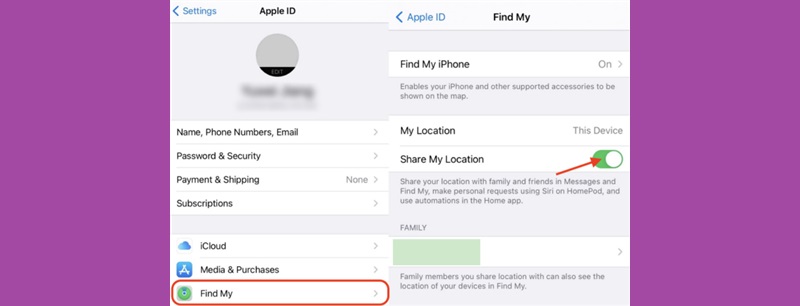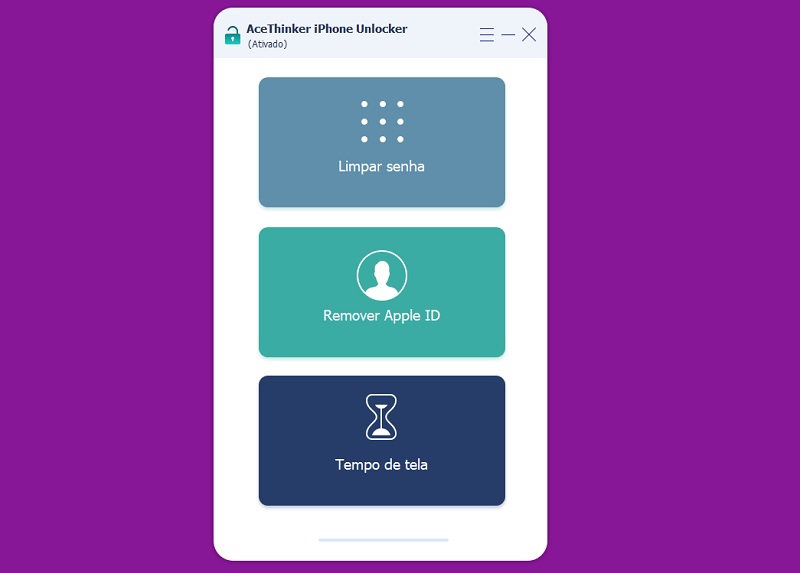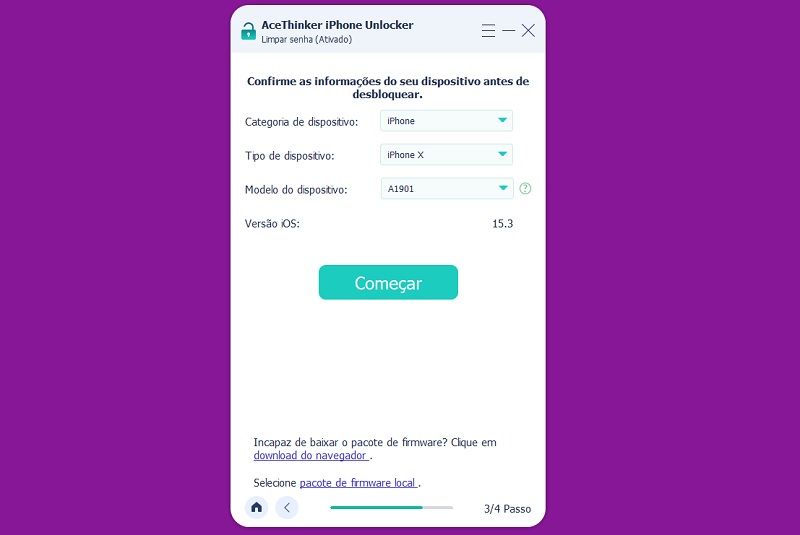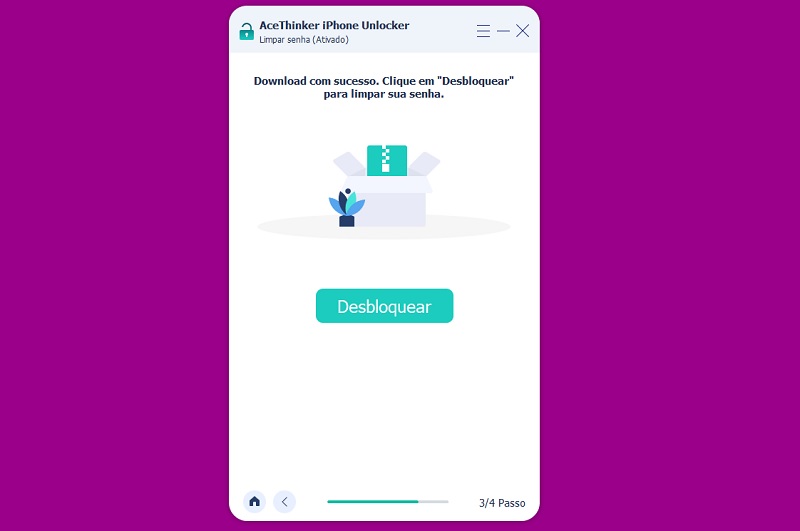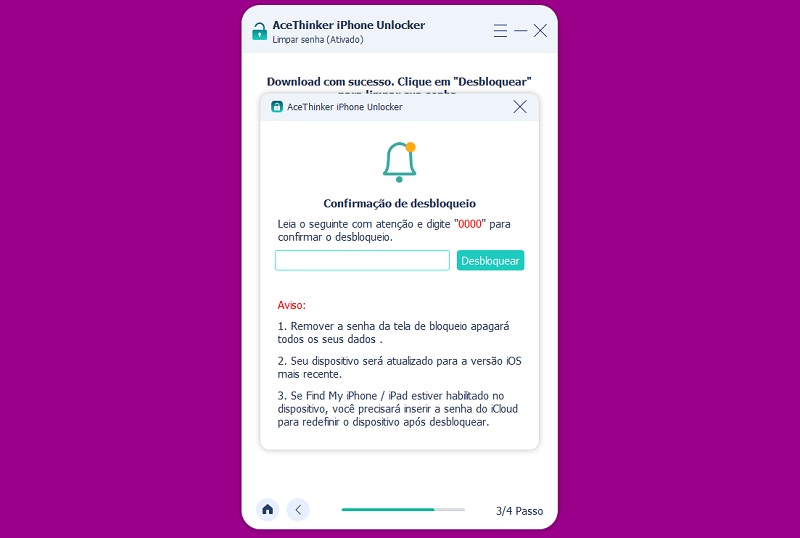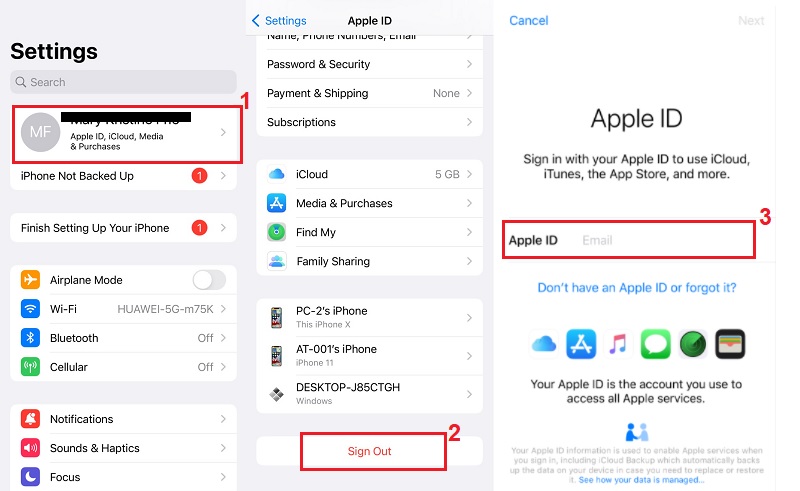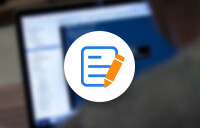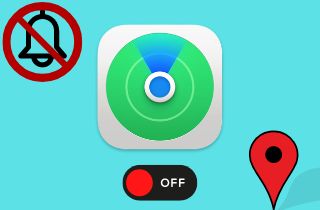
Desligue o GPS para Remover o Compartilhamento de Localização
Os usuários devem primeiro ativar o compartilhamento de GPS ou local para o recurso Encontrar Meus Amigos funcionar. Sem ele, o dispositivo da outra parte não poderá ver onde você está e ele não será informado das alterações nas configurações do seu GPS. Portanto, ele não saberá que você secretamente desativou seu compartilhamento de localização. Veja como parar de compartilhar a localização sem notificá-lo desligando o GPS.
Guia do Usuário:
- Você deve primeiro abrir seu dispositivo e depois navegar para as configurações.
- Para usar o recurso, localize a opção Encontrar e clique em Encontrar Meus Amigos.
- Por fim, desative-o tocando no botão Compartilhar Meu Local. Seu iPhone vai parar de compartilhar sua localização de Encontrar Meus Amigos depois de salvar as modificações.
Use um Desbloqueador Profissional para Desativar o Compartilhamento de Localização
Principais Vantagens: o desbloqueador profissional pode remover rapidamente o ID da Apple para desativar o compartilhamento de localização, mesmo sem uma senha. Você também pode desbloquear dispositivos bloqueados removendo a senha do iPhone.
Vantagem em Relação aos Métodos Abaixo: esta ferramenta funcionará sem senha, iTunes ou iCloud. Também pode funcionar, mesmo que o recurso Encontrar esteja desligado.
Uma maneira de desligar o compartilhamento de localização sem notificação é registrar sua conta de ID da Apple. Você pode usar o AceThinker iPhone Unlocker para sair do seu Apple ID, se você não se lembra da sua senha. A ferramenta pode ser usada para desbloquear iPhones, mas também permite desativar o Encontrar, dado que a ferramenta pode remover a conta de ID do Apple do iPhone sem sua senha. Os dispositivos associados ao Encontrar não receberão uma notificação e não saberão que você excluiu o ID da Apple do seu iPhone. Os dados e informações do seu dispositivo serão apagados se você usar a ferramenta para assinar o seu ID da Apple. Não há necessidade de ter medo, no entanto, pois a ferramenta atualizará o firmware do iPhone e pode fazer backup do seu dispositivo antes da redefinição. Uma CPU AMD/Intel de 1 GHz, 1024 RAM e 200 MB de espaço livre em disco são necessários para usar a ferramenta. Faça o download do programa de desbloqueio e siga as instruções abaixo para aprender a parar de compartilhar a localização sem que ninguém saiba.
Teste grátis
Download grátis
Windows 11/10/8
Download seguro
Download grátis
Mac OS X 10.15 e acima
Download seguro
Step 1 Acesse o Modo Remover Apple ID
O segundo botão na tela inicial será onde você selecionará a opção Remover Apple ID. Seu dispositivo será solicitado a se conectar a um computador através do programa. Um cabo USB é necessário para isso. Depois que a conexão for estabelecida, a mensagem "Dispositivo conectado com sucesso" aparecerá.Step 2 Inicie o Processo Clicando no Botão
Um segundo pop-up aparecerá, alertando você que continuar o processo apagará seus dados. Se você não quiser perder dados, crie um backup do seu dispositivo, primeiro. Quando terminar com seus backups, clique em "Iniciar" para avançar. Antes de começar, verifique se Encontrar Meu iPhone não está ativado.Step 3 Acabe de Limpar o ID da Apple
Enquanto o seu ID da Apple estiver sendo excluído, seja paciente. Não interrompa desconectando o cabo USB ou desligando o computador. Quando o procedimento estiver concluído, clique em OK e aguarde o início do seu iPhone.Step 4 Pare a Restauração do iTunes
Você é aconselhado a não restaurar ou atualizar seu iPhone usando o iTunes do AceThinker iPhone Unlocker. A recomendação impede que o dispositivo seja vinculado ao ID original do Apple depois de desbloqueá-lo com sucesso.Saia do ID da Apple para Desligar o Encontrar Minha Localização
Você deve fazer login na sua conta de ID da Apple antes de usar qualquer recurso, incluindo os Encontrar Meus Amigos. Portanto, o recurso Encontrar Meus Amigos no iPhone será desconectado se você sair do seu ID da Apple. Como ainda está ligado, ele se desconectará sem que ninguém saiba que você o desligou. Veja como parar de compartilhar a localização sem notificação através das configurações do Apple ID.
Guia do Usuário:
- Para acessar sua conta de ID da Apple e todas as suas opções, vá para o aplicativo de configurações no seu iPhone e toque em [Seu Nome].
- O botão Sair pode ser encontrado na parte inferior da página Configurações do Apple ID. Toque no botão para fazer login em sua conta de ID da Apple usando sua senha.
- Depois disso, você pode criar uma nova conta de ID da Apple ou usar o dispositivo sem se inscrever em um. De qualquer maneira, você conseguiu realizar a desativação da localização sem notificar.
Dicas Bônus para Lembrar
É essencial saber que você está comprometendo sua segurança ao executar como desativar a localização no iPhone sem que ninguém saiba. Seu dispositivo pode ser roubado ou perdido, e você não poderá localizá-lo usando os mapas de outros dispositivos conectados. Você também não terá como bloquear o iPhone de usuários não autorizados quando perdidos remotamente. Então, antes de você desligar o Encontre Meu iPhone remotamente, lembre-se disso: Tome cuidado extra com o Encontrar de seus iDispositivos, porque eles serão mais difíceis de localizar, use uma senha extra-forte para evitar violações quando o iDispositivo for perdido e não coloque o iDispositivo em silêncio, para que você ainda possa encontrá-lo ao chamar o dispositivo quando for perdido.